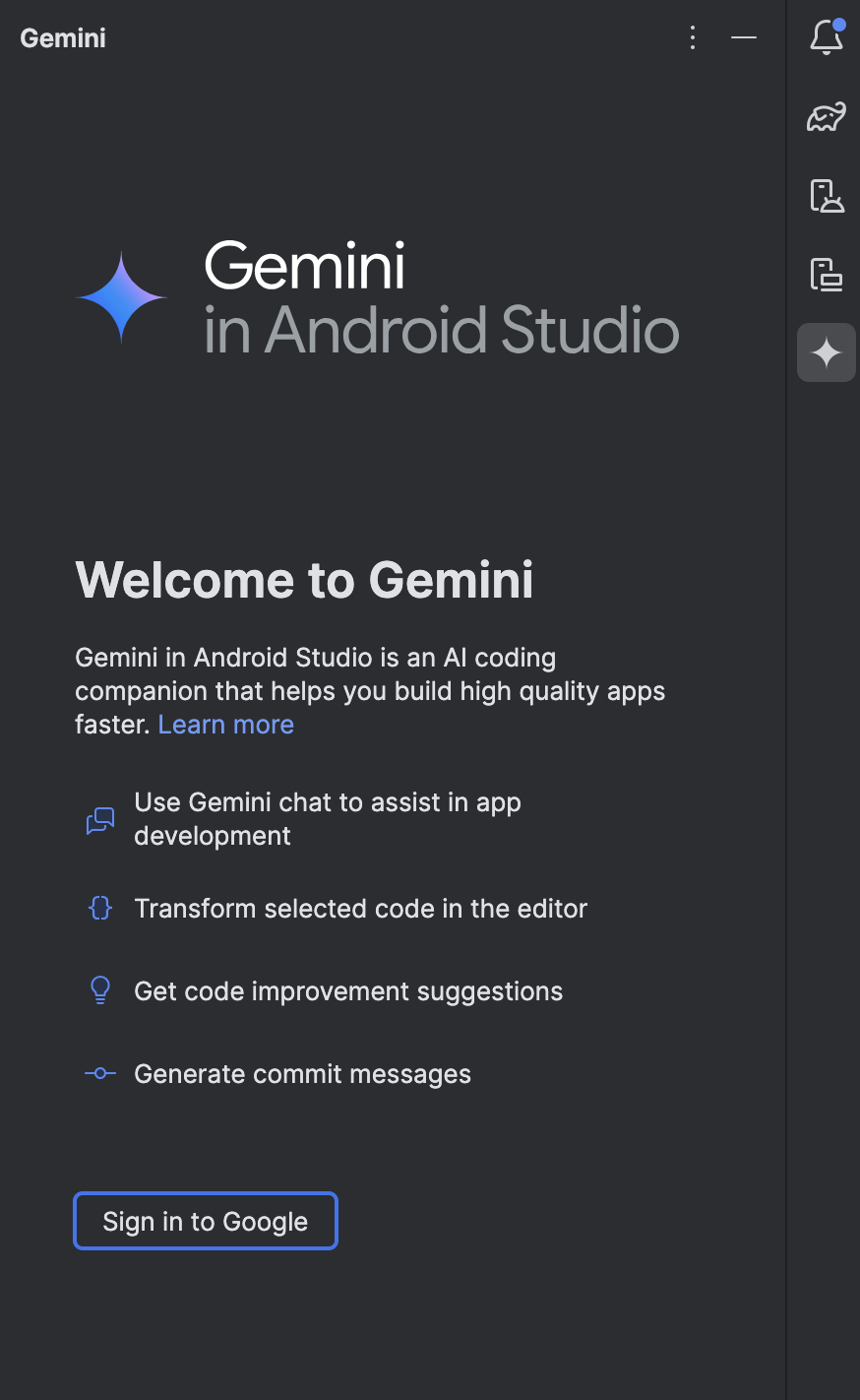
Para começar a usar o Gemini no Android Studio, siga estas etapas:
- Faça o download do Android Studio. Alguns recursos estão em desenvolvimento ativo e só estão disponíveis no Studio Labs ou em uma versão de prévia do Android Studio. Consulte Recursos para verificar qual versão do Android Studio é necessária para os recursos que você quer usar.
- Para iniciar o Gemini, abra ou inicie um projeto do Android Studio e clique em
Gemini
 .
Ou clique em View > Tool Windows > Gemini.
.
Ou clique em View > Tool Windows > Gemini. - Faça login na sua Conta do Google quando solicitado, caso ainda não tenha feito isso.
- Conclua o fluxo de integração.
- Selecione Gemini para indivíduos quando tiver que escolher o nível do produto.
- Para ter os melhores resultados, selecione Usar todos os recursos do Gemini para permitir o compartilhamento do contexto do projeto. Por padrão, essa configuração se aplica a todos os projetos em que você usa o Gemini. Para atualizar a configuração ou solicitar a configuração do compartilhamento de contexto por projeto, acesse as Configurações do Gemini.
Depois de concluir essas etapas, a caixa de chat vai aparecer e você poderá começar a usar o Gemini. A qualquer momento, você pode verificar rapidamente se o Gemini está ativado conferindo o ícone do Gemini na parte de baixo do IDE do Studio:
- Se o Gemini estiver ativado, você vai ver Gemini: ativo
 .
. - Se o Gemini estiver desativado, provavelmente porque você saiu da sua conta, vai aparecer
Gemini: inativo
 .
.
Você também pode clicar no ícone para acessar as configurações do Gemini.
Próximas etapas
- Confira as práticas recomendadas para saber como usar o Gemini.
- Confira os guias para saber mais sobre os recursos do Gemini.
- Navegue pela galeria de comandos para se inspirar e saber o que perguntar ao Gemini.

